安装win7出现损坏文件怎么办|安装win7出现损坏文件时的解决方法
发布时间:2018-08-17 22:15:36 浏览数: 小编:yue
有位用户反馈:在使用U盘或U盘pe安装win7原版系统时,进行到“正在准备要安装的文件”出现了错误,提示“Windows 无法安装所需的文件。文件可能损坏或丢失。请确保安装所需的所有文件可用,并重新启动安装。错误代码:0x80070570”。不知道这怎么回事,出现这个问题时,要怎么处理,针对这个问题,今天小编就来分享下安装win7时出现文件损坏的解决方法,有兴趣的用户可以一起来看看。
推荐:win7 64位激活版
1.打开软碟通UltraISO制作工具,点击左上角【文件】—【打开】;

2.在本地硬盘中选择要制作启动盘的iso镜像,点击打开;
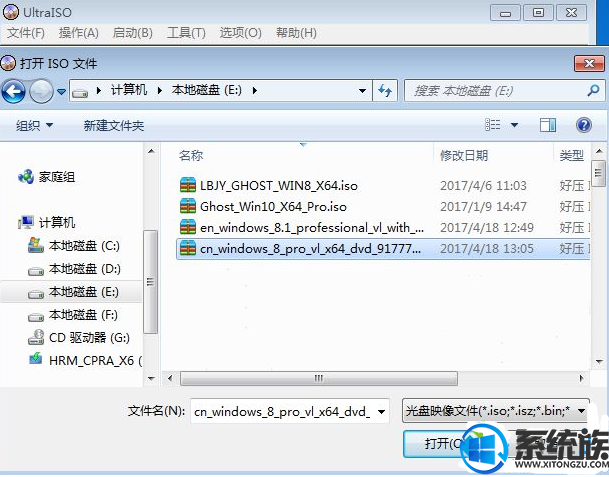
3.回到主界面,点击【启动】—【写入硬盘映像】;
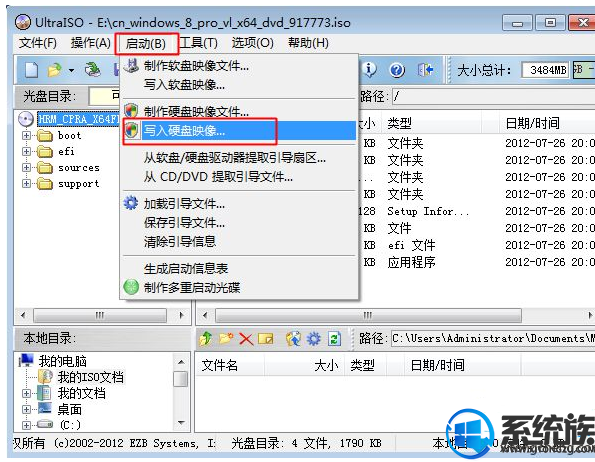
4.写入方式选择【USB-ZIP+】,然后依次点击【便携启动】—【写入新的硬盘主引导记录(MBR)】—【USB-ZIP+】
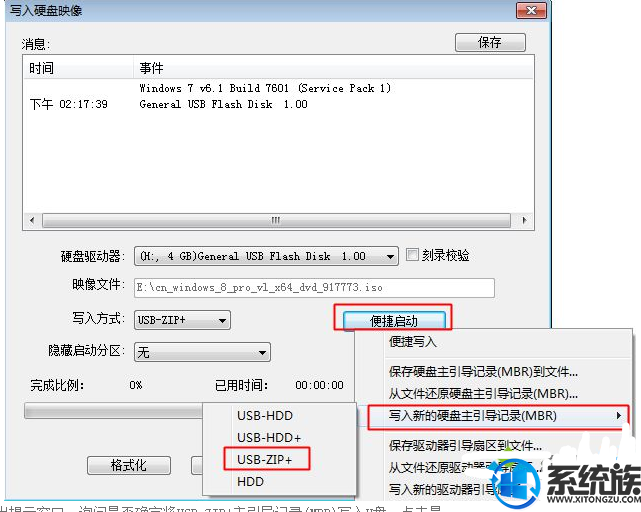
5.弹出提示窗口,询问是否确定将USB-ZIP+主引导记录(MBR)写入U盘,点击是;
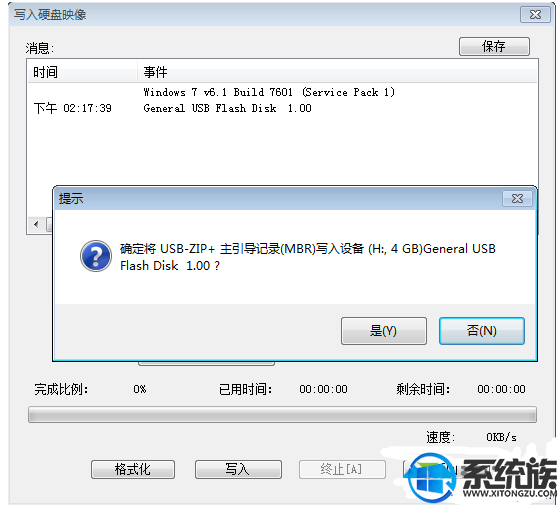
6.弹出主引导记录(MBR)写入成功提示,点击确定;
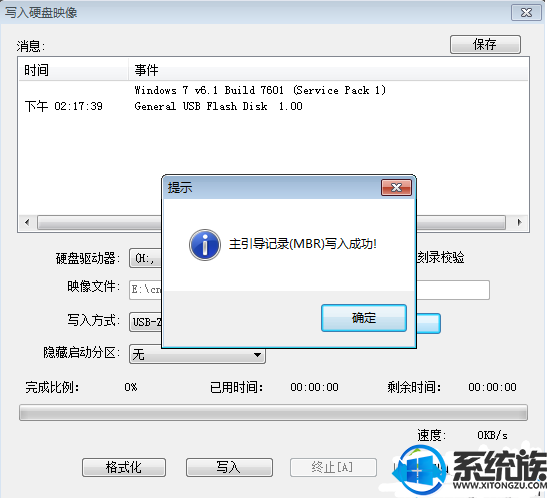
7.之后回到写入硬盘映像界面,点击写入;
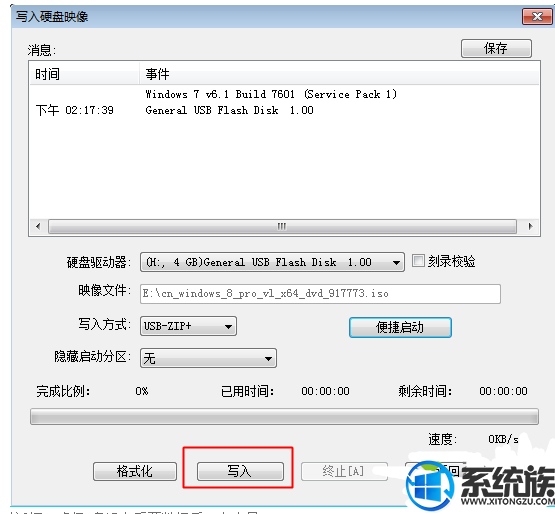
8.弹出警告对话框,确保U盘没有重要数据后,点击是;
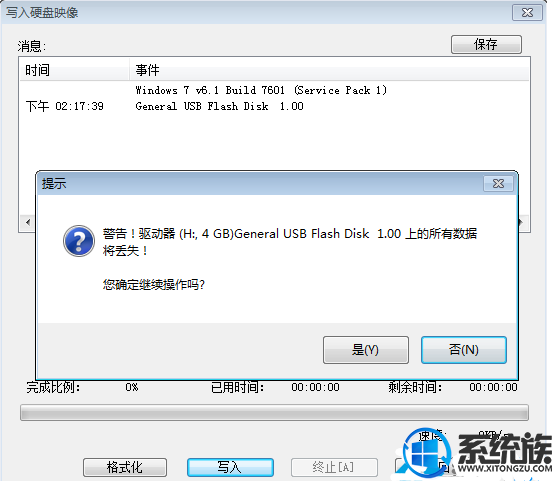
9.开始执行将系统iso镜像写入U盘的过程;
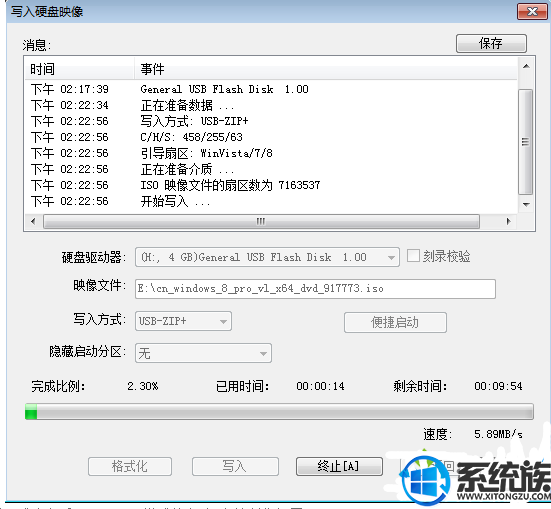
10.在提示刻录成功之后,USB-ZIP+模式的启动U盘就制作好了。
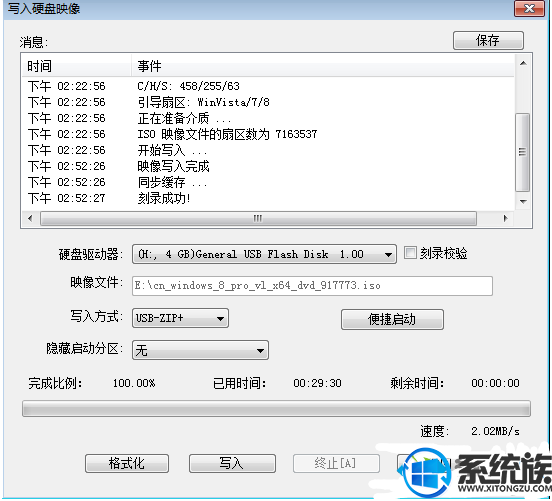
以上就是win7在安装过程中出现文件损坏的解决方法。制作好USB-ZIP+模式的启动U盘之后,再拿U盘去安装系统,就不会再提示windows无法安装所需的文件错误0x80070570,有遇到同样问题的用户,可以按上述方法进行解决,希望今天的分享能给大家带来帮助。
推荐:win7 64位激活版
1.打开软碟通UltraISO制作工具,点击左上角【文件】—【打开】;

2.在本地硬盘中选择要制作启动盘的iso镜像,点击打开;
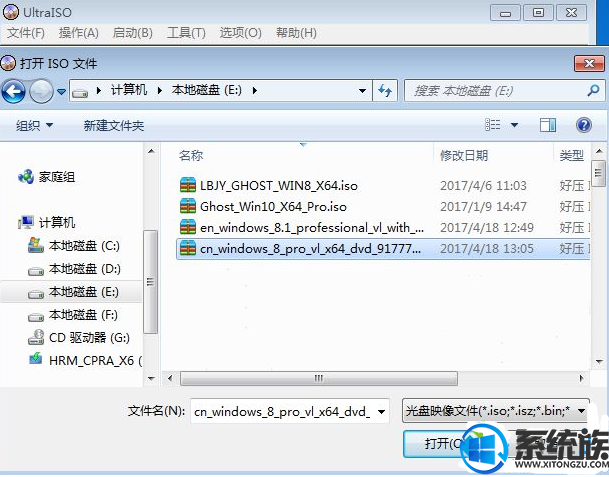
3.回到主界面,点击【启动】—【写入硬盘映像】;
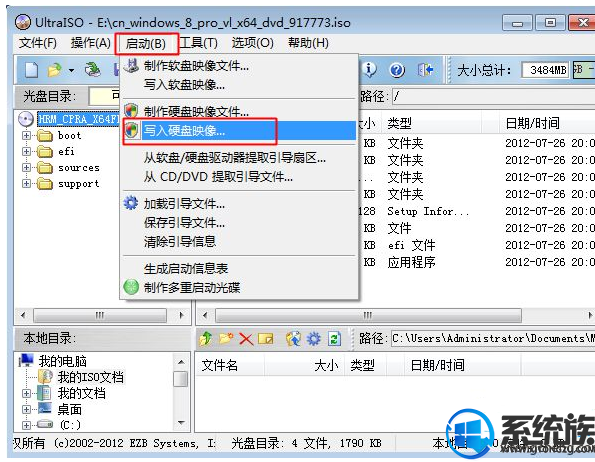
4.写入方式选择【USB-ZIP+】,然后依次点击【便携启动】—【写入新的硬盘主引导记录(MBR)】—【USB-ZIP+】
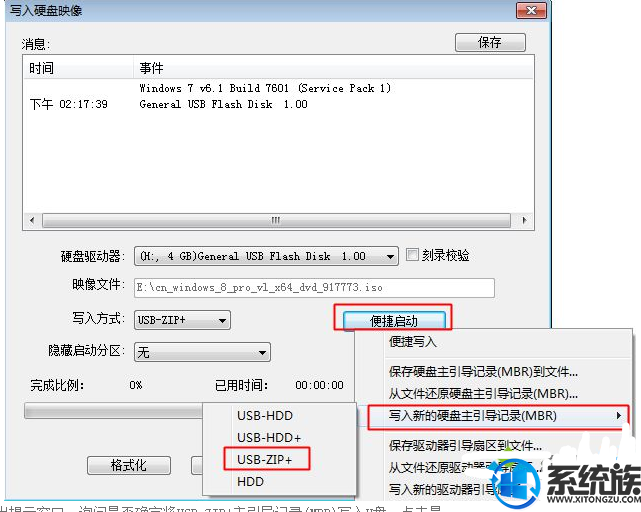
5.弹出提示窗口,询问是否确定将USB-ZIP+主引导记录(MBR)写入U盘,点击是;
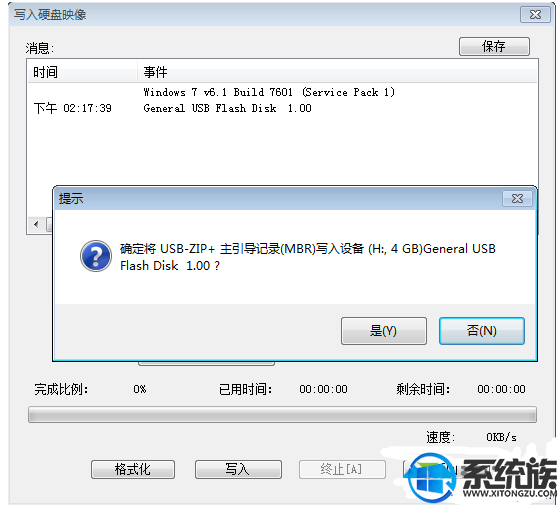
6.弹出主引导记录(MBR)写入成功提示,点击确定;
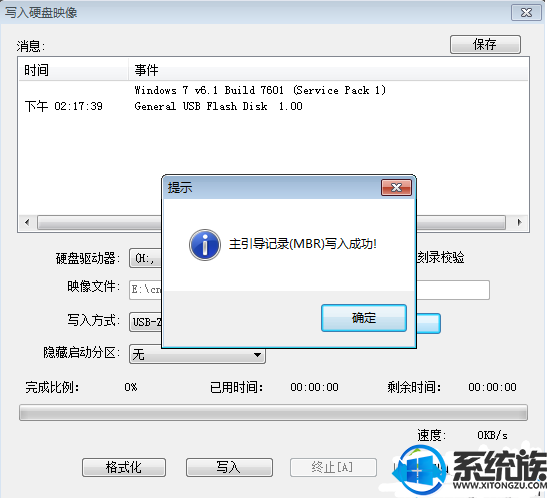
7.之后回到写入硬盘映像界面,点击写入;
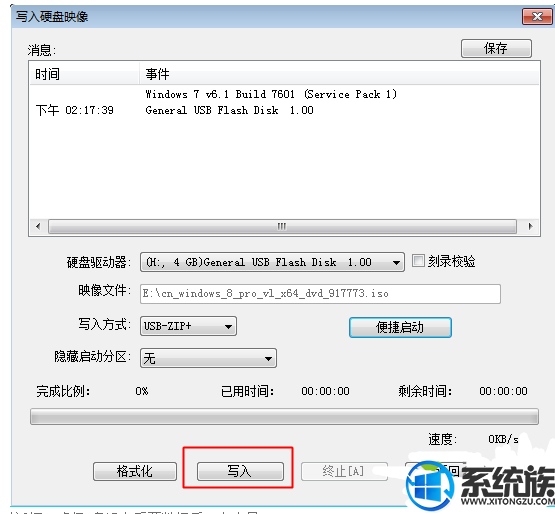
8.弹出警告对话框,确保U盘没有重要数据后,点击是;
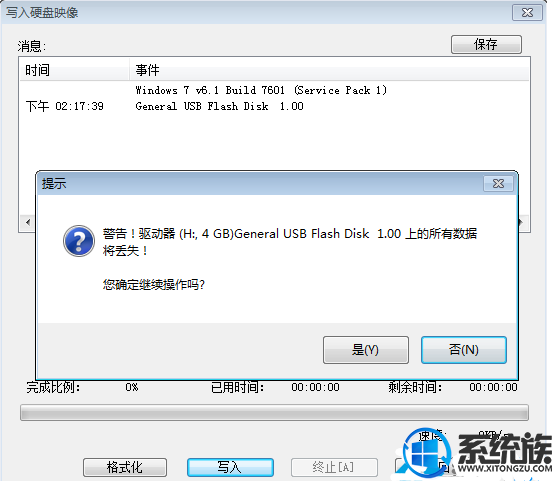
9.开始执行将系统iso镜像写入U盘的过程;
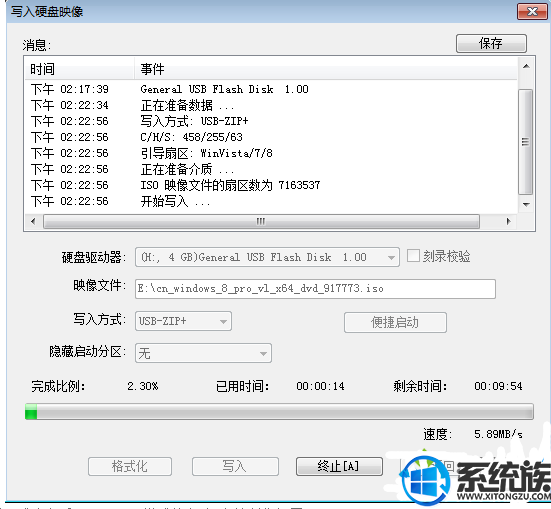
10.在提示刻录成功之后,USB-ZIP+模式的启动U盘就制作好了。
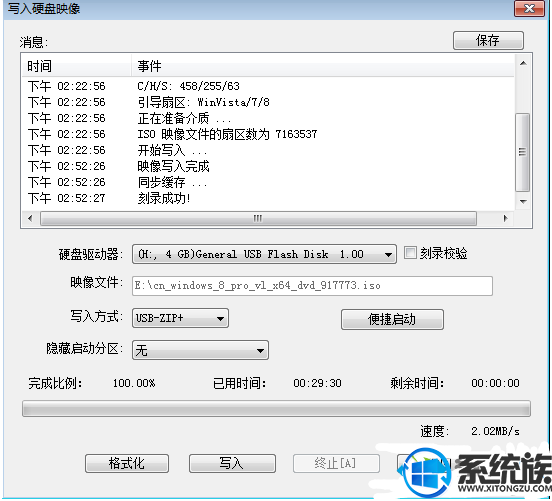
以上就是win7在安装过程中出现文件损坏的解决方法。制作好USB-ZIP+模式的启动U盘之后,再拿U盘去安装系统,就不会再提示windows无法安装所需的文件错误0x80070570,有遇到同样问题的用户,可以按上述方法进行解决,希望今天的分享能给大家带来帮助。
上一篇: win7电脑手机驱动怎么安装


















